라벨프린터 Niimbot D110 앱 설치 및 블루투스 무선연결 방법
- 이렇게 따라해 보세요
- 2022. 5. 25.
Niimbot D110 Mini Portable Label Printer
데이터 전송을 위한 케이블 연결이 아닌 와이파이나 블루투스 방식이 적용되는 전자기기가 늘어나면서
작은 스티커 라벨을 출력할 수 있는 라벨 프린터 역시
불필요한 전원 연결과 PC 연결을 위한 케이블 없이 무선 작업이 가능하게 되어 작은 미니 크기로 이동과 사용 그리고 보관에 부담이 없게 되고 있습니다
이번 시간에는 NIIMBOT 의 D110 Label Printer를 구매 후 초기 블루투스 페어링 연결 방법과 기본 사용 앱에 대해서 살펴보겠습니다
아이폰에서 블루투스 페어링과 앱설치 과정

아이폰에서 Bluetooth 전자제품의 연결을 위해서는 일반적으로 <설정> 앱의 <Bluetooth> 설정으로 이동하여 사용하려는 기기에서 페어링 준비 상태 연결 대기 중의 기기를 찾아 선택하는 방법으로 간단하게 연결이 가능합니다

그런데 NIIMBOT 의 D110 모델의 라벨프린터는 이러한 방법으로 처음 페어링을 하면 계속해서 실패했다는 메시지가 표시가 됩니다

그래서 제품 박스에 동봉되어 있는 설명서에 있는 제조사의 전용 앱을 애플과 구글의 앱스토어 검색 창에서 검색&설치를 하는 방법으로 방향을 돌리게 되면 비로소 제대로 작업이 가능하게 됩니다
앱 기본 구성 살펴보기

앱을 실행하면 제조 브랜드 NIIMBOT 표시 후
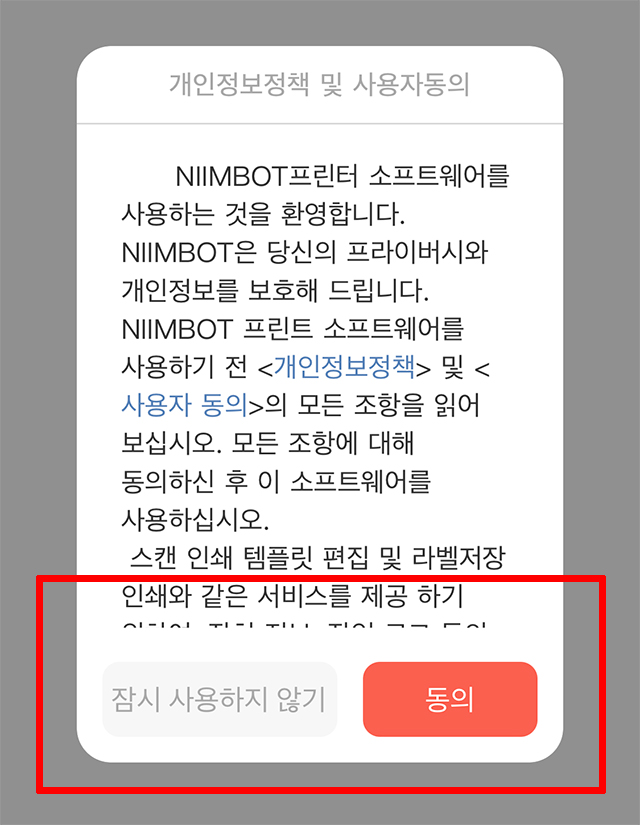
개인정보 정책 및 사용 동의를 해야 하는 팝업 창이 보입니다
다음 단계로 이동을 위해서는 <동의> 버튼을 선택하시면 됩니다
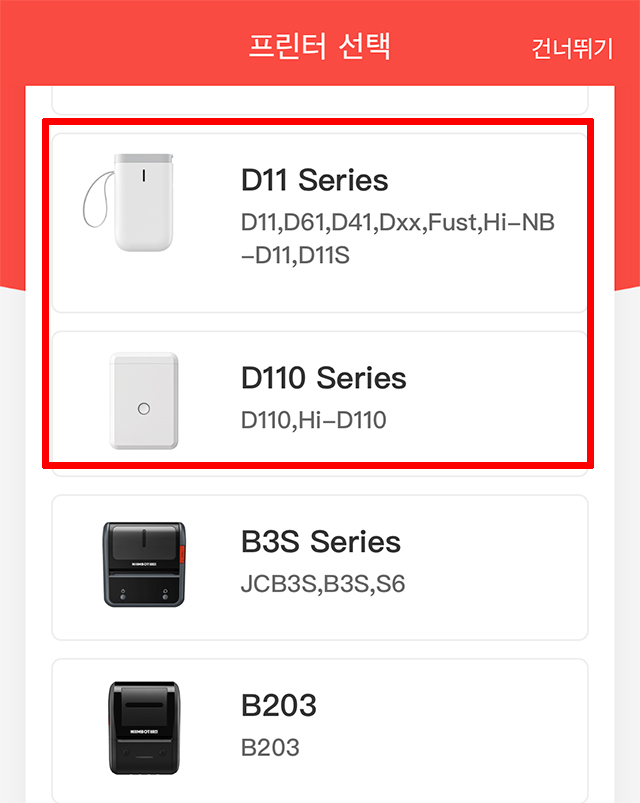
프린터 선택 화면에서는 구입하였던 제품 모델명과 사진 정보를 확인하여 선택합니다
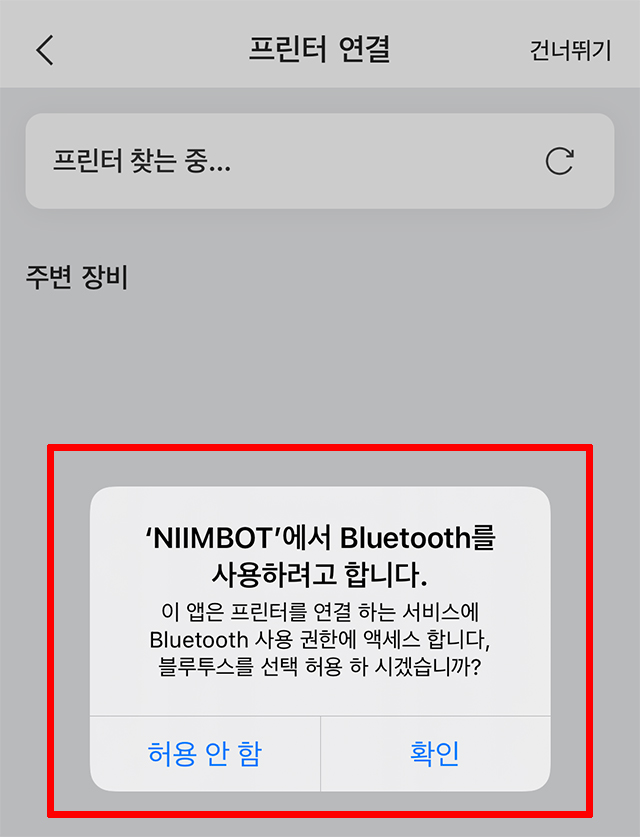
설치한 앱에서 라벨 프린터 연결 시도에 필요한 블루투스 사용권한 허용 요청 메시지가 보이면 <확인> 을 터치하여야 합니다
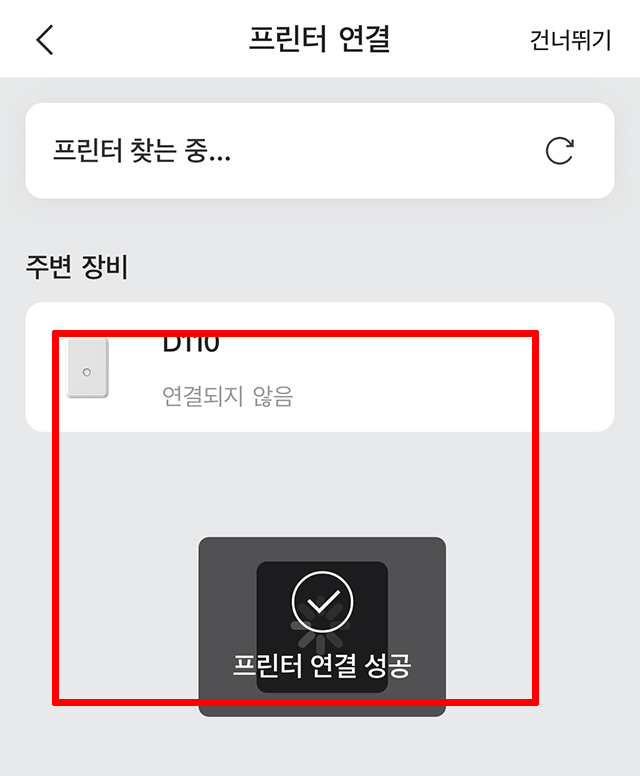
프린터 찾는 중 상태에서 D110 라벨 프린터의 전원 버튼을 눌러 파란색 LED가 켜져 있도록 유지하셨다면 <프린터 연결 성공> 메시지가 표시 됩니다
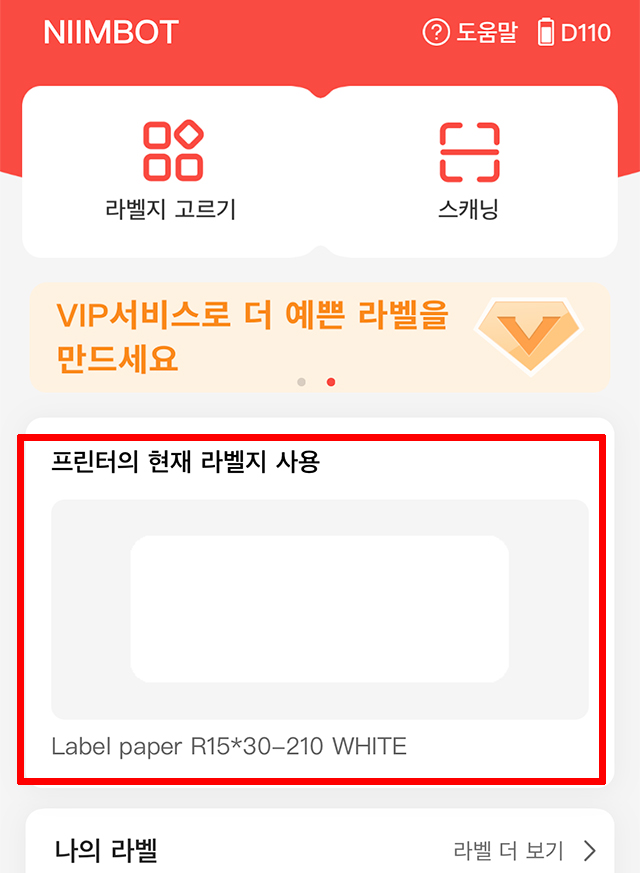
라벨 프린터에 삽입 연결한 현재 라벨 정보도 NiiMbot 앱에서 바로 확인할 수 있도록 되어 있습니다
현재 라벨지에 인쇄할 내용을 시작하기 위해서는 해당 라벨지 모양을 터치하시며 됩니다
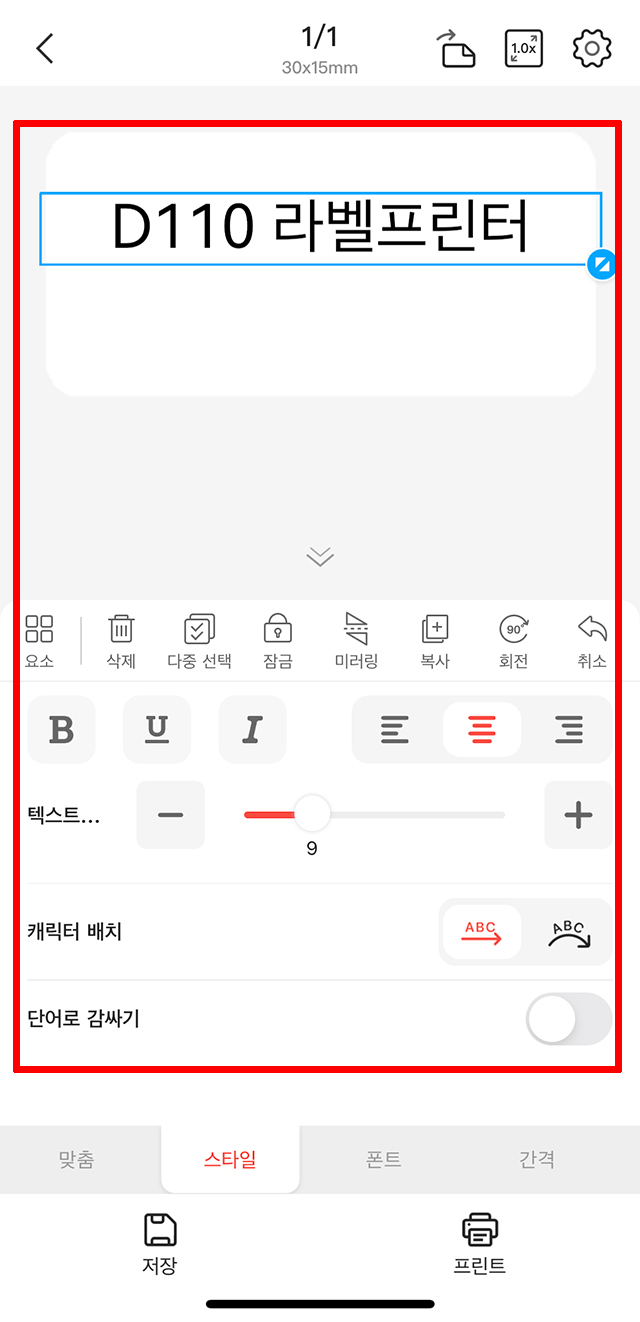
가로 세로 정렬과 한글, 영어, 한자 등의 언어별 여러 가지 폰트와 크기 선택 그리고 바코드나 작은 그림 아이콘 추가 등의 생각보다 세부적이고 다양한 작업을 앱에서 가능하도록 기능이 포함되어 있어 나만의 라벨을 만드는 놀이로 한동안 푹 빠질 수 있을 재미있는 장난감이라고 생각이 듭니다
Wrap-up
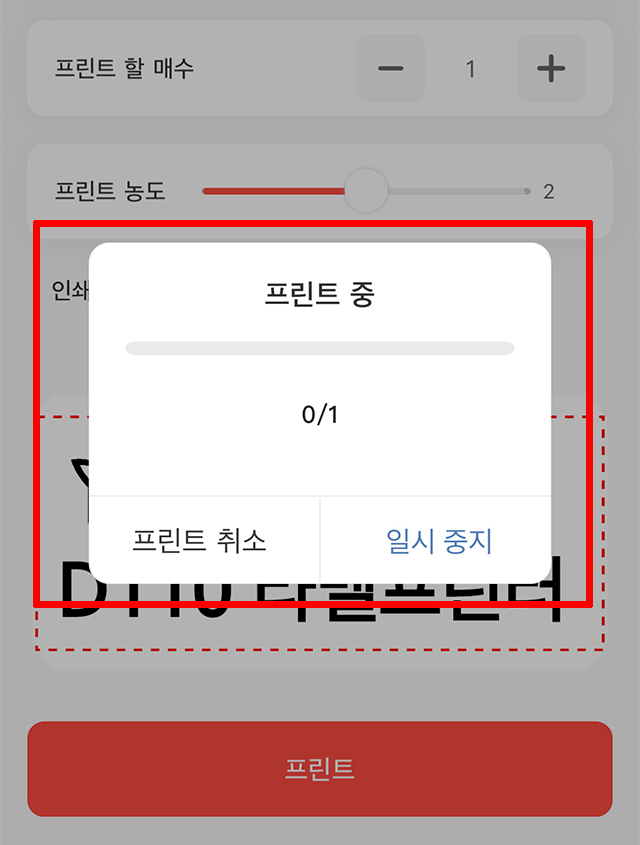
프린터 할 용지 디자인이 완료되면 동일한 디자인 라벨 수량과 프린터 인쇄될 결과물의 농도 값을 설정 후 <프린터> 버턴 터치 만으로 손쉽게 나만의 작은 라벨 접착용 프린터의 첫 번째 프린터 작업을 시작하게 됩니다
물기가 묻어도 지워지지 않는 프린터 결과물과 컴퓨터 PC를 켜서 복잡한 응용 프로그램을 실행해야 하는 번거로움 없이 스마트폰에 설치한 앱으로 여러 가지 모양의 라벨지를 만들어 볼펜, 지우개, 스마트폰 등의 개인 소지품까지 이름이나 문구와 아이콘 등의 그림을 추가하여 부착할 수 있는 정리 정돈과 일상의 작은 취미생활과 함께 바코드나 QR코드가 필요한 업무용에도 바로 사용할 수 있는 부담 없는 미니 사이즈의 휴대가 가능한 niimbot D110 모델을 사용하기 위한 앱 설치와 블루투스 연결로 라벨지를 인쇄할 수 있는 앱에 대해서 살펴보았습니다
'이렇게 따라해 보세요' 카테고리의 다른 글
| 윈도우10 자동 실행 시작 프로그램 앱 차단&중지로 변경 끄는 방법 (0) | 2022.06.09 |
|---|---|
| 해외여행을 위한 코로나예방접종 영문발급서 준비-질병관리청 (0) | 2022.05.27 |
| 국세청 홈텍스에서 현금영수증&신용카드 매출 확인 조회하는 방법 (0) | 2022.05.18 |
| 윈도우 인터넷 한글 글자 깨짐 현상 - BC카드 페이북 결제 시 문제해결 방법 (4) | 2022.05.09 |
| 윈도우10 스피커 소리 연결장치 변경 방법 (0) | 2022.05.06 |